Photoshop调出森林中唯美的人像照片(2)
文章来源于 摄影社区,感谢作者 疯小羊 给我们带来经精彩的文章!设计教程/PS教程/照片处理2013-02-06
三、后期处理 我是用PS进行后期处理,将选出来的2张人物和多张抛在空中的彩球进行合成为一张,这个时候大家就明白整个过程固定相机位置以及锁定光圈焦点和快门的原因,再将重合出现重影以及不需要的画面去掉,对细
三、后期处理
我是用PS进行后期处理,将选出来的2张人物和多张抛在空中的彩球进行合成为一张,这个时候大家就明白整个过程固定相机位置以及锁定光圈焦点和快门的原因,再将重合出现重影以及不需要的画面去掉,对细节进行仔细的修整,最后调色(调一款适合画面场景或者适合故事情节的色调,在单独对面部及其他皮肤进行调整 尽量还原肤色)为了让整组片子色调统一和后面其他的片子处理快捷,必须保留这张色调图层和未合并的空中彩球图层,下一张复制即可。

▲原片与后期对比图
第一步:合成
下图就是我们需要处理的最后合成照片,当然这里省去了人物的液化以及去除画面不需要部分的过程,这里想必大家都知道就不多啰嗦,我们继续翻页往下看!

▲将照片1和2合成得到图6,将照片3和4合成得到图7,将照片6和7合成得到图8
第二部:调色
PS的基本调色大多数朋友都习惯用图层栏下方的“创建新的填充或调整图层”里面的工具进行调整,这里也是如此,这组照片里面用到了“创建新的填充或调整图层”里面的:亮度/对比度.可选颜色.色相/饱和度.曲线.色阶.色彩平衡 等选项。

▲这里是个人习惯复制一个图层方便修改

▲参数为 亮度:-9、对比度:+20(让整个画面层次更鲜明一些)
可选颜色选项:
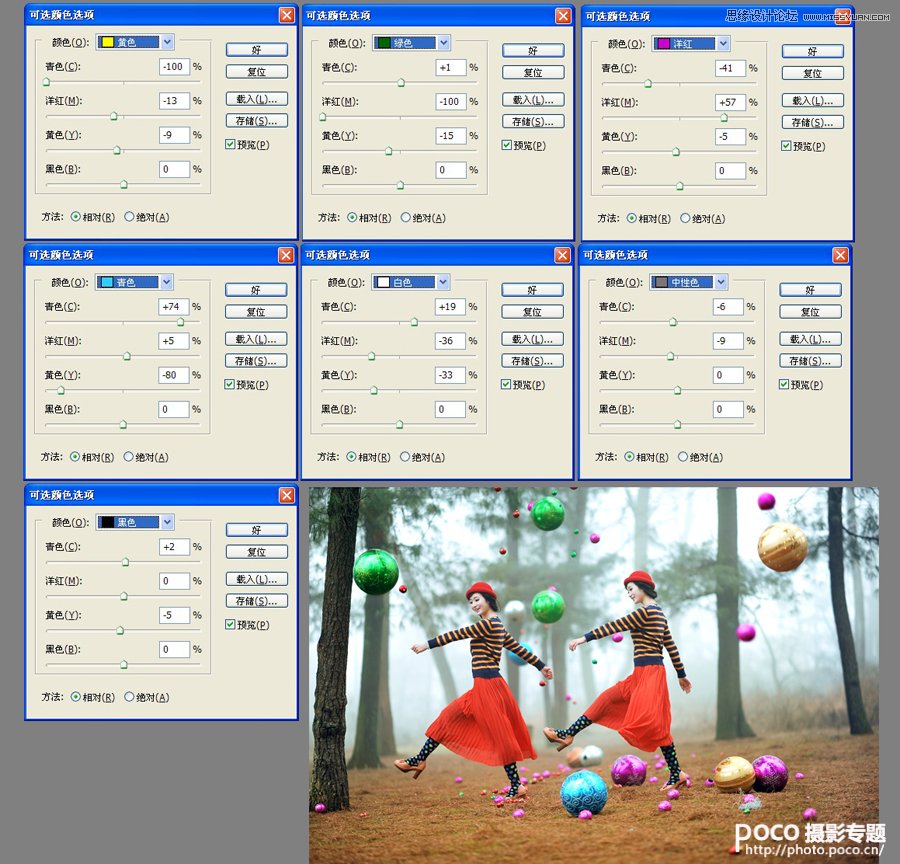
 情非得已
情非得已
推荐文章
-
 Photoshop制作唯美可爱的女生头像照片2020-03-17
Photoshop制作唯美可爱的女生头像照片2020-03-17
-
 Photoshop快速给人物添加火焰燃烧效果2020-03-12
Photoshop快速给人物添加火焰燃烧效果2020-03-12
-
 Photoshop调出人物写真甜美通透艺术效果2020-03-06
Photoshop调出人物写真甜美通透艺术效果2020-03-06
-
 Photoshop保留质感修出古铜色人像皮肤2020-03-06
Photoshop保留质感修出古铜色人像皮肤2020-03-06
-
 Photoshop制作模特人像柔润的头发效果2020-03-04
Photoshop制作模特人像柔润的头发效果2020-03-04
-
 古风效果:用PS调出外景人像中国风意境效果2019-11-08
古风效果:用PS调出外景人像中国风意境效果2019-11-08
-
 插画效果:用PS把风景照片转插画效果2019-10-21
插画效果:用PS把风景照片转插画效果2019-10-21
-
 胶片效果:用PS调出人像复古胶片效果2019-08-02
胶片效果:用PS调出人像复古胶片效果2019-08-02
-
 素描效果:用PS制作人像彩色铅笔画效果2019-07-12
素描效果:用PS制作人像彩色铅笔画效果2019-07-12
-
 后期精修:用PS给人物皮肤均匀的磨皮2019-05-10
后期精修:用PS给人物皮肤均匀的磨皮2019-05-10
热门文章
-
 Photoshop利用素材制作炫丽的科技背景2021-03-11
Photoshop利用素材制作炫丽的科技背景2021-03-11
-
 Photoshop使用中性灰磨皮法给人像精修2021-02-23
Photoshop使用中性灰磨皮法给人像精修2021-02-23
-
 Photoshop制作水彩风格的风景图2021-03-10
Photoshop制作水彩风格的风景图2021-03-10
-
 Photoshop制作创意的文字排版人像效果2021-03-09
Photoshop制作创意的文字排版人像效果2021-03-09
-
 Photoshop制作逼真的投影效果2021-03-11
Photoshop制作逼真的投影效果2021-03-11
-
 Photoshop制作故障干扰艺术效果2021-03-09
Photoshop制作故障干扰艺术效果2021-03-09
-
 Photoshop制作被切割的易拉罐效果图2021-03-10
Photoshop制作被切割的易拉罐效果图2021-03-10
-
 Photoshop制作人物支离破碎的打散效果2021-03-10
Photoshop制作人物支离破碎的打散效果2021-03-10
-
 Photoshop利用素材制作炫丽的科技背景
相关文章2062021-03-11
Photoshop利用素材制作炫丽的科技背景
相关文章2062021-03-11
-
 Photoshop制作人物支离破碎的打散效果
相关文章752021-03-10
Photoshop制作人物支离破碎的打散效果
相关文章752021-03-10
-
 Photoshop制作创意的文字排版人像效果
相关文章1802021-03-09
Photoshop制作创意的文字排版人像效果
相关文章1802021-03-09
-
 Photoshop使用中性灰磨皮法给人像精修
相关文章1932021-02-23
Photoshop使用中性灰磨皮法给人像精修
相关文章1932021-02-23
-
 Photoshop快速制作数码照片柔焦艺术效果
相关文章6332020-10-10
Photoshop快速制作数码照片柔焦艺术效果
相关文章6332020-10-10
-
 Photoshop快速的增加写实人像的质感
相关文章7502020-10-10
Photoshop快速的增加写实人像的质感
相关文章7502020-10-10
-
 Photoshop制作编织效果的人物
相关文章9832020-04-01
Photoshop制作编织效果的人物
相关文章9832020-04-01
-
 Photoshop制作唯美可爱的女生头像照片
相关文章8162020-03-17
Photoshop制作唯美可爱的女生头像照片
相关文章8162020-03-17
